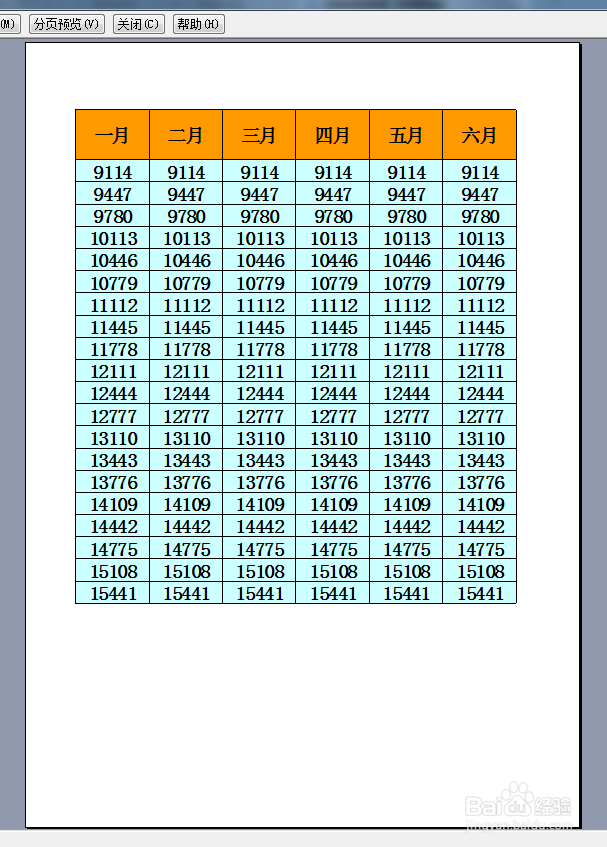1、例如有这样一个表格,需要把“月份”这一标题头打印到每页上。
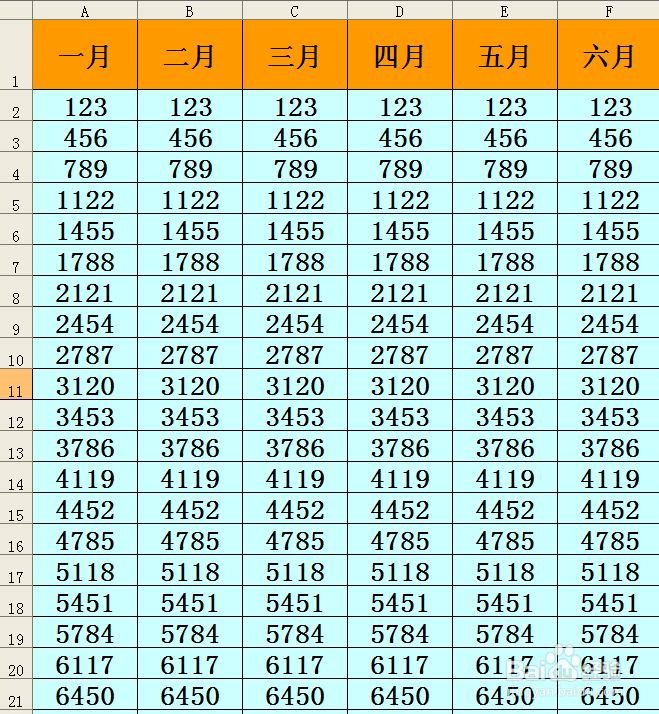
2、单击“文件”菜单中的“页面设置”命令。
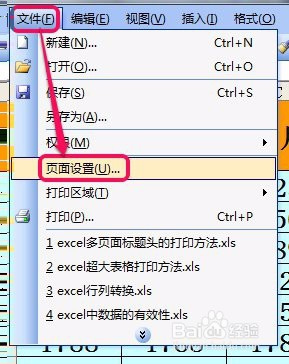
3、找到“工作表”选项卡中的“顶端标题行”项,用鼠标单击右侧红色圆圈里面的按钮。

4、此时对话框变成了如图所示的形状。

5、这是用鼠标单击表格最顶端的标题头所在的行,也就是单击第1行,我们发现第1行出现了一圈虚线框,这表示已经选择了标题头坐在的位置;同时在“顶端标题行”的文本框中出现了$1:$1
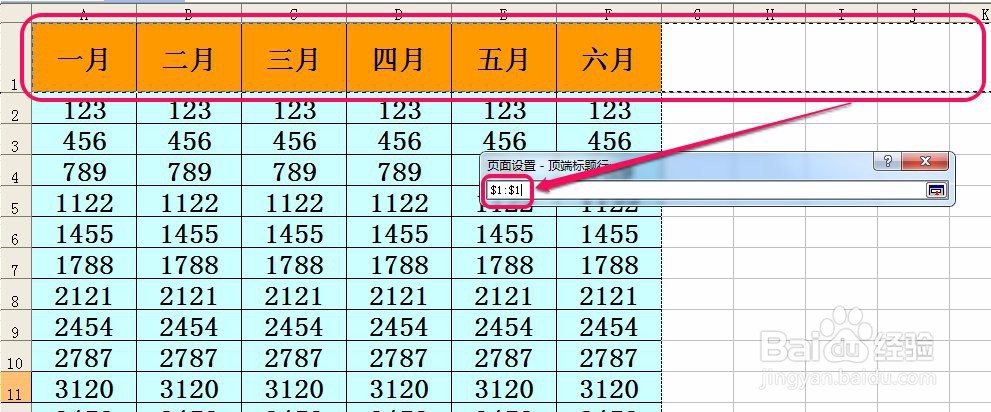
6、这时单击右侧红色框里面的按钮。

7、对话框又变回了原来大小,接下来单击“确定”按钮。
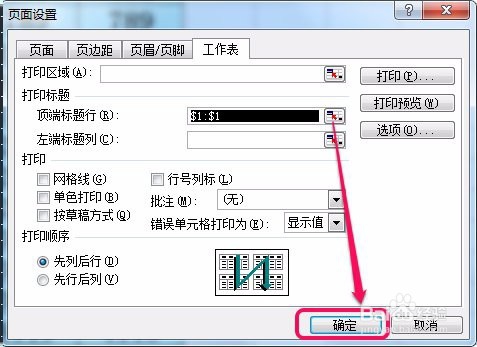
8、通过“打印预览”,可以看到每个页面都有了标题头。